Le groupe de fonctions Solution contient des outils permettant de corriger automatiquement les erreurs détectées par le groupe de fonctions Analyser.
Il existe plusieurs méthodes pour corriger automatiquement les erreurs trouvées dans les courbes. parmi lesquelles le lissage, l'application d'un flou et la suppression de clés. Il est également possible de corriger manuellement les erreurs en ajustant les interpolations par le biais des clés en utilisant des méthodes 3ds Max standard. Vous pouvez déplacer les clés sur les courbes ou cliquer avec le bouton droit de la souris sur une clé afin d'accéder aux commandes d'interpolation.
Une correction est une opération spécifique effectuée sur une partie du corps ou un ensemble de parties du corps d'un bipède à un moment donné. Les corrections consistent généralement à changer la valeur d'une clé ou à supprimer des clés afin de générer le mouvement corrigé.
Les résultats de la dernière analyse sont affichés dans la liste Résultats de l'analyse. Le fait de cliquer une fois sur une erreur dans la liste a pour effet d'afficher cette erreur sous la forme d'une ligne jaune sur la courbe, tandis que si vous cliquez deux fois sur l'erreur, la scène est mise à jour dans la fenêtre et l'image actuelle devient l'image comportant l'erreur. Les erreurs peuvent être triées par partie du corps ou par intervalle de temps.
Les corrections peuvent être appliquées à des erreurs individuelles, à des erreurs sélectionnées ou à toutes les erreurs.
Procédures
Correction d'une seule erreur :
- Cliquez sur l'erreur dans la liste Résultats de l'analyse.
- Sélectionnez le type de solution que vous désirez utiliser pour corriger automatiquement le problème.
- Cliquez sur Résoudre sélection.
- Observez la modification dans la zone d'affichage des courbes.
 Jouez l'animation pour voir si l'erreur a été corrigée.
Jouez l'animation pour voir si l'erreur a été corrigée. - Si l'erreur est toujours visible, essayez de changer les paramètres de la correction ou de sélectionner une autre correction. Les outils de correction de rotation et de position tentent de corriger le problème en changeant les valeurs des clés, mais s'ils ne donnent pas de bons résultats, essayez d'utiliser l'outil Supprimer les clés.
Correction de plusieurs erreurs :
- Sélectionnez les erreurs dans la liste Résultats de l'analyse.
Vous pouvez utiliser les touches
 et
et  pour les ajouter à votre sélection.
pour les ajouter à votre sélection. - Sélectionnez le type de solution que vous désirez utiliser pour corriger automatiquement le problème.
- Cliquez sur Tout résoudre.
- Vérifiez vos résultats de la même façon que lors de la correction d'une seule erreur (voir la procédure précédente).
Suppression automatique de clés sur les courbes :
- Dans la liste du groupe de fonctions Sélectionner, mettez en surbrillance la partie du corps du bipède Conseil : Si vous ne connaissez pas le nom de la partie du corps, vous pouvez la sélectionner directement dans une fenêtre.
- Dans le groupe de fonctions Analyser, sélectionnez le type d'analyseur et les propriétés appropriés.
- Cliquez sur Analyser.
Les erreurs sont répertoriées dans la liste des résultats qui figure dans le bas du groupe de fonctions.
- Dans le groupe de fonctions Solution, sélectionnez les erreurs que vous désirez corriger.
- Dans la liste Solutions, sélectionnez Supprimer les clés.
- Cliquez sur Résoudre sélection.
Les clés supprimées disparaissent de la liste et des courbes.
Conseil : Vous pouvez utiliser l'option Suppression de clés et le paramètre Largeur intervalle pour créer un seuil pour la suppression des clés. Si vous activez l'option Suppression de clés, la suppression des clés s'effectue en fonction de la valeur du paramètre Largeur intervalle. Utilisez cette option lorsqu'un trop grand nombre de clés sont effacées lorsque vous utilisez l'option Supprimer les clés.
Interface
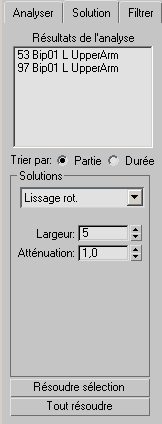
- Liste Résultats de l'analyse
- Affiche toutes les erreurs trouvées par l'analyseur pour les parties du corps sélectionnées. Le nom de la partie du corps est précédé du numéro de l'image où l'erreur apparaît. Le fait de cliquer une fois sur l'erreur a pour effet d'afficher une ligne jaune au niveau de cette image dans la zone d'affichage des courbes. Lorsque vous cliquez deux fois sur l'erreur, l'image dans laquelle l'erreur apparaît devient l'image actuelle et cette image est affichée dans les fenêtres.
- Trier par :
- Permet de changer l'affichage des résultats de l'analyse.
- Partieaffiche toutes les erreurs de chaque partie du corps listée.
- Duréeaffiche toutes les erreurs de manière séquentielle par image.
Zone Solutions
- [liste déroulante options solutions]
- Détermine la méthode utilisée pour tenter de corriger les erreurs trouvées par l'analyseur. En règle générale vous devez essayer d'utiliser une solution compatible avec la propriété sélectionnée pour l'analyseur. Par exemple, si vous avez sélectionné un détecteur de bruit avec la propriété Vitesse rot., choisissez alors également un analyseur avec une propriété de rotation. La seule exception à cette règle est lorsque vous préférez supprimer les clés plutôt que de les modifier. Dans ce cas, choisissez l'outil de correction Supprimer les clés.
Les différents outils de correction disponibles sont :
- Lissage rot.corrige les erreurs de rotation en lissant la courbe. Ce filtre peut être appliqué plusieurs fois à la même piste afin d'obtenir un effet plus prononcé. Le lissage est plus long que l'application d'un flou, mais il permet de conserver davantage de détails de la courbe.
- Flou rot.corrige les erreurs de rotation en rendant la courbe floue. Cette solution est notamment adaptée lorsque vous voulez garder la forme générale de l'animation, mais pas les détails. Cependant, cette solution peut supprimer trop de détails de l'animation.
- Lissage rot. avancéfonctionne encore mieux que le filtre de lissage normal lors de la modification de changements importants uniquement. Ce filtre peut être appliqué plusieurs fois à la même piste afin d'obtenir un effet plus prononcé. Il s'agit du filtre le plus lent, qui permet de conserver les détails les plus précis, ce qui peut s'avérer particulièrement important notamment lorsque vous voulez garder toutes les nuances des données de capture de mouvements.
- Lissage pos.corrige les problèmes de déplacement en lissant la courbe. Ce filtre peut être appliqué plusieurs fois à la même piste afin d'obtenir un effet plus prononcé. Le lissage est plus long que l'application d'un flou, mais il permet de conserver davantage de détails de la courbe.
- Flou pos.corrige les problèmes de position en rendant la courbe floue. Cette solution est notamment adaptée lorsque vous voulez garder la forme générale de l'animation, mais pas les détails. Cependant, cette solution peut supprimer trop de détails de l'animation.
- Supprimer les cléspermet de corriger les erreurs en supprimant des clés en fonction d'un intervalle défini.
- Tremblement du genoupermet de corriger un genou qui a tendance à trembler lorsqu'une clé fixe est définie pour un pied. Cette option utilise le paramètre Angle du genou comme critère pour identifier les erreurs.
- Extension du genoupermet de corriger un genou qui a tendance à trop s'allonger lorsqu'une clé fixe est définie pour le pied. Cette option utilise le paramètre Fluctuation pour identifier les erreurs.
- [paramètres des outils de correction]
- Chaque outil de correction possède ses propres paramètres. Ces objets sont les suivants :
- Largeurdétermine la partie de la courbe affectée autour de l'image clé.
Tous les outils de correction à l'exception de Supprimer les clés possèdent ce paramètre.
- Atténuationdétermine de quelle manière la correction est mélangée à la courbe existante. Ce paramètre permet de définir l'efficacité de la correction. Plus la valeur de ce paramètre est élevée, plus la modification est importante. Une valeur de 1 correspond à un comportement normal.
Tous les outils de correction à l'exception de Supprimer les clés possèdent ce paramètre.
- Suppression de cléspermet de supprimer des clés en fonction de la valeur du paramètre Largeur intervalle. Lorsque l'option Suppression de clés est activée, les clés sont supprimées uniquement dans l'intervalle défini par le paramètre Largeur intervalle. Lorsque l'option Suppression de clés n'est pas activée, l'outil de correction Supprimer les clés supprimera les clés sélectionnées sans prendre en compte la valeur du paramètre Largeur intervalle.
Ce paramètre est disponible uniquement lorsque l'outil de correction Supprimer les clés est sélectionné.
- Largeur intervallepermet de spécifier le nombre d'images avant et après l'erreur qui doivent être prises en compte pour la suppression des clés.
Ce paramètre est disponible uniquement lorsque l'outil de correction Supprimer les clés est sélectionné.
- Angle du genoudéfinit l'angle de rotation pour déterminer ce qui constitue une erreur d'extension du genou.
Si une clé fixe est définie pour le genou et que ce dernier forme un angle inférieur ou égal à l'angle limite du genou, l'objet centre de gravité est ajusté de telle sorte que l'angle du genou ne dépasse pas la limite.
Ce paramètre est uniquement disponible lorsque l'outil de correction Extension du genou est sélectionné.
- Imagesdétermine l'intervalle à prendre en compte pour l'évaluation de la fluctuation.
Ce paramètre est uniquement disponible lorsque l'outil de correction Tremblement du genou est sélectionné.
- Fluctuationétablit la quantité de changement autorisée avant que le tremblement du genou ne soit identifié.
Ce paramètre est uniquement disponible lorsque l'outil de correction Tremblement du genou est sélectionné.
Si la fluctuation de l'angle du genou dépasse à 2 reprises le seuil de fluctuation durant l'intervalle pris en compte, l'angle du genou est modifié de façon à éliminer le tremblement.
- Largeurdétermine la partie de la courbe affectée autour de l'image clé.
- Résoudre sélection
- Applique la correction à la sélection effectuée dans la liste Résultats de l'analyse.
- Tout résoudre
- Applique la correction à toutes les erreurs, qu'elles soient sélectionnées dans la liste Résultats de l'analyse ou non.